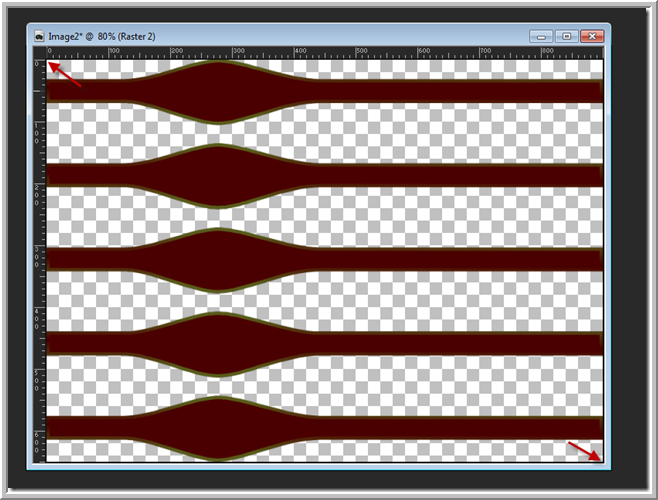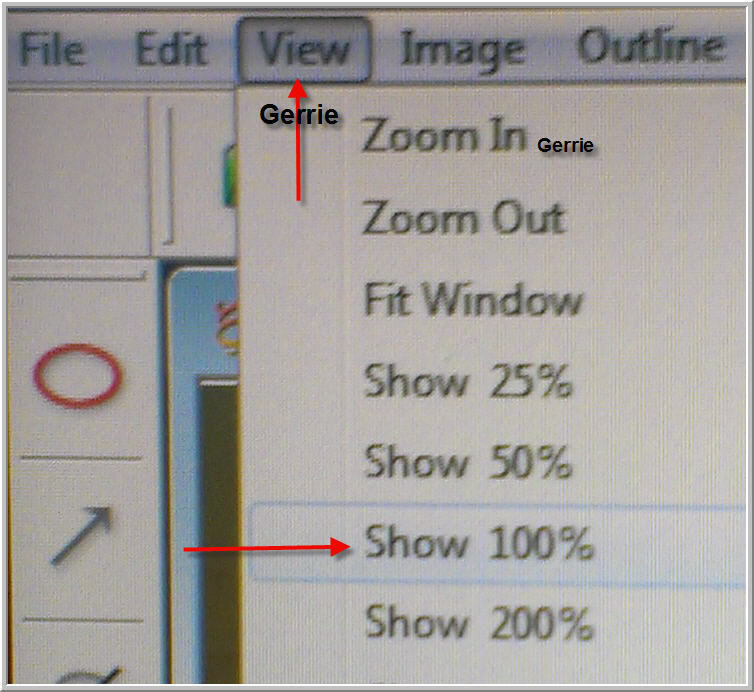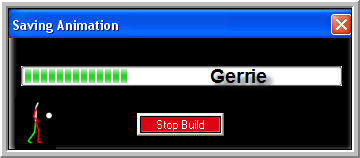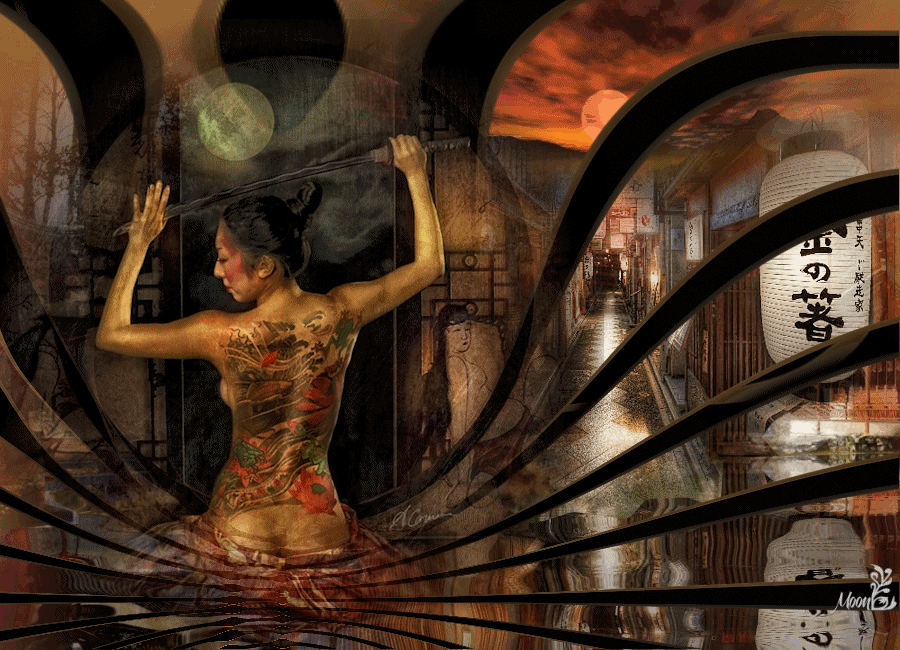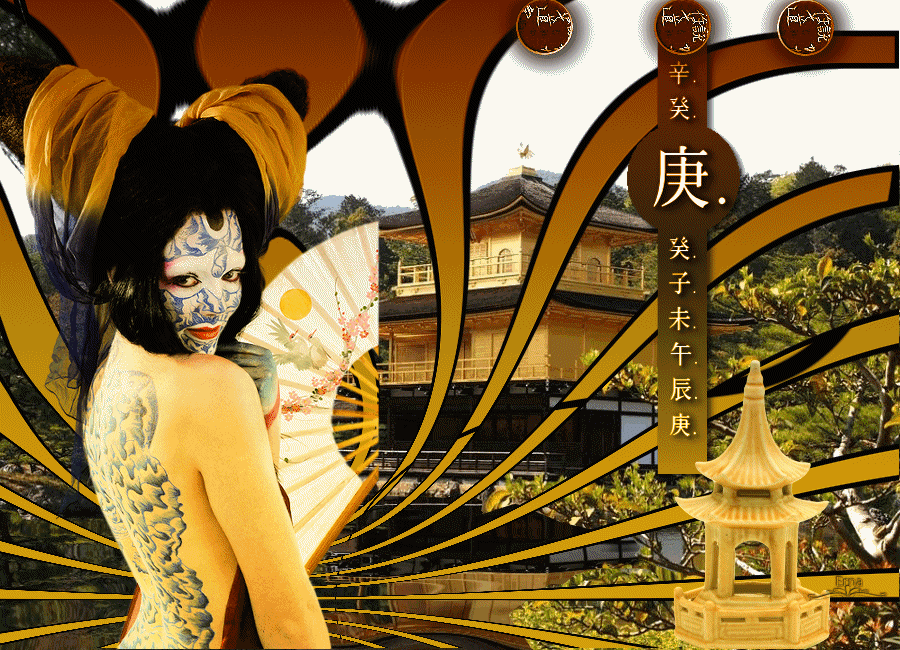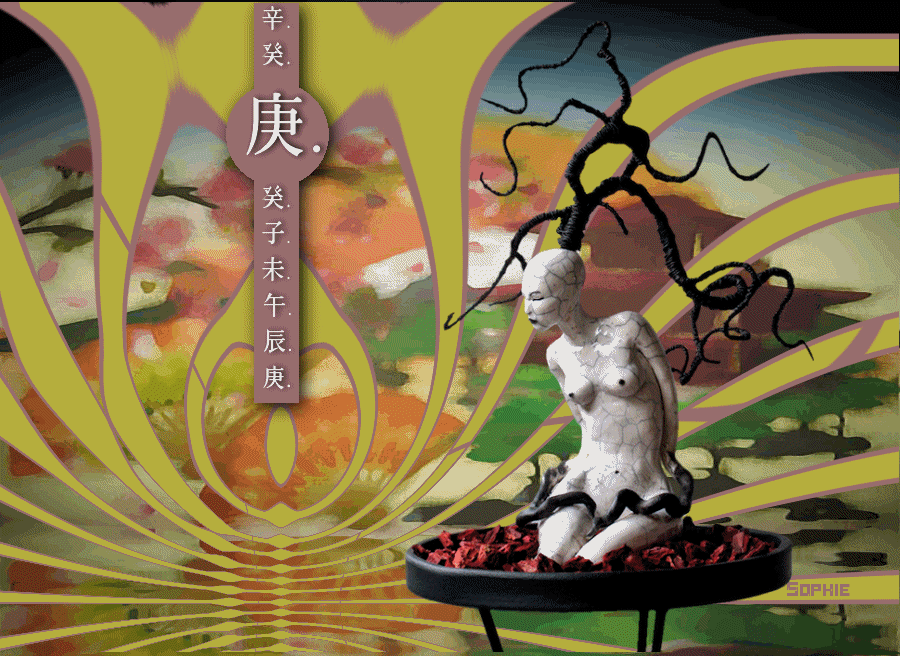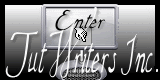Deze les is gemaakt in PSP 12 maar is
ook in andere versies te maken
Benodigdheden Basisvorm zit in de zip
Toestemmingen tubes Hier
Filters
FM Tile Tools

Eerst even wat
voorbereidingen doen met de basisvorm
In PSP X4 moet het zo
Open het bestand NikDesignElements4 in PSP/Corel
Bestand - Exporteren -Vorm, Bestandsnaam invoeren - zet
daar de naam DE37 neer en klik op OK

Het programmaatje “Sqirlz Water Reflection” is gratis.
Pak de zip uit, dubbelklik op het setup bestand en volg de
installatieaanwijzingen.
Dit is een zelfstandig programmaatje, je vind het niet terug in
PSP.
De tube(S) komen van
Mary, Chouchoucats, Nikdesign.
De tubes worden in de les naar mijn inzicht op maat gemaakt.
Gebruik je eigen tubes verklein ze naar eigen inzicht
Is er een tube van jou bij laat het even weten dan kan ik je naam erbij zetten
Hierbij bedank ik alle tube makers en maaksters voor het maken van deze schitterende tubes.
Laat het watermerk van de tube intact. Het copyright hoort bij de originele artiest.
Laat de credit bij de maker.
*****
De kleuren, mengmodus en laagdichtheid in deze les, zijn
gekozen voor deze materialen
Werk je met eigen afbeeldingen
en /of eigen tubes maak ze dan even groot !!!
mengmodus/dekking aanpassen in je lagenpalet naar eigen inzicht.
pas dit aan als het nodig is
****
Stap 1
Open je tubes en maak ze op maat.
Aanpassen - Scherpte - Onscherp masker 1-64-4.
Stap 2
Zoek uit jou tube een lichte voorgrondkleur en een donkere achtergrondkleur
Deze kleur heb ik gebruikt Voorgrondkleur op #4a0001 en je Achtergrondkleur op
#5c5e1d
Stap 3
Bestand - Nieuw - 900 x 650 pixels - Transparant aangevinkt.
Stap 4
Zet je Voorgrondkleur op Verloop - Stijl Lineair
Hoek 1 - Herhalingen 1 - Geen vinkje bij Omkeren
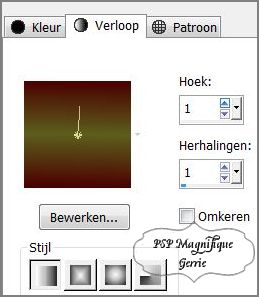
Stap 5
Vul je transparante werk vel met je verloop
Stap 6
Aanpassen - Grofkorreligheid Toevoegen/Verwijderen - Grofkorreligheid toevoegen.
Gelijkmatig aangevinkt - Grofkorreligheid - Zet je op 10 procent.
In hogere versies heet dit Ruis
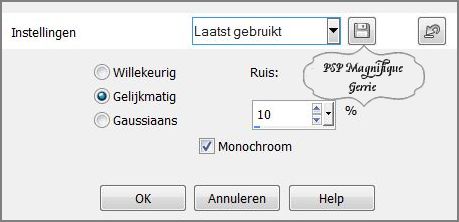
Effecten
-
Kunstzinnige effecten - Penseelstreken- instellingen zie
screen
Denk er aan in een nieuwere versie van psp heet dat - Kunstzinnige
Effecten
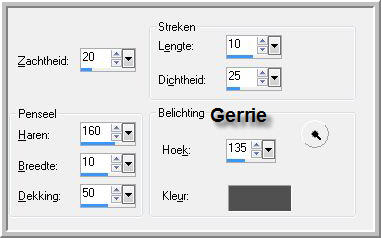
Effecten - Insteekfilter - FM Tile Tools - Blend Emboss standaard
Stap 7
Activeer je Chouchoucats82's Tubes_Paysages043 Février2012
Bewerken - Kopieren.
Terug naar je werk vel
- Bewerken - Plakken - Als nieuwe laag zet deze aan de
linkerkant neer
Lagen - Dupliceren
Afbeelding - Spiegelen
Laat ze mooi in elkaar
overlopen zie mijn voorbeeld
Lagen - Samenvoegen - Alle lagen samenvoegen
Stap 8
Lagen - Nieuwe rasterlaag
Activeer je gereedschap basisvorm en zoek je vorm DE37
(VG=verloop AG=achtergrondkleur )

Trek nu rondom je werkje
linker bovenhoek naar de
rechter onderhoek zodat alles binnen de lijnen blijft
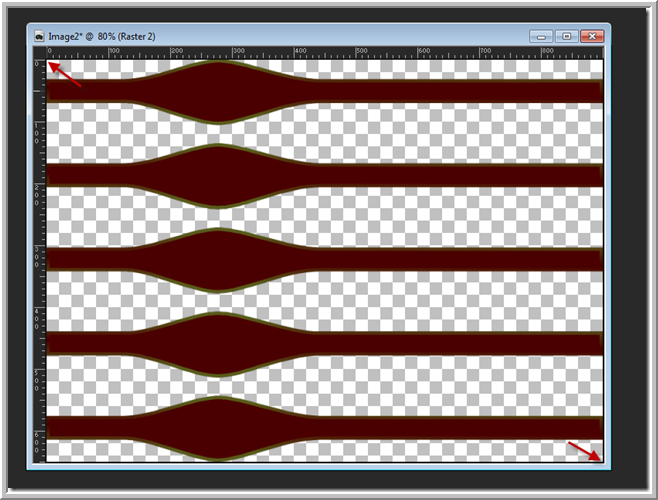
Lagen - Omzetten in rasterlaag.
Stap 9
Effecten - Vervormingseffecten - Bolvorm
Horizontaal op -38 - Verticaal op 85 Grootte op 90 - Kracht op
-95.
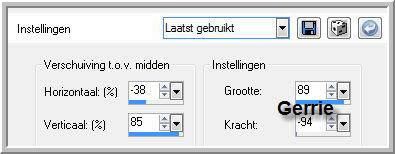
Effecten - 3D - effecten - Slagschaduw.
Horizontaal en Verticaal op 4 - Dekking op 50 - Vervaging op 4 -kleur is zwart.
Stap 10
Activeer je accent tube - Image 1
Bewerken - kopieren.
Terug naar je werk vel - Bewerken - Plakken als nieuwe laag.
Schuif deze naar de linker kant - Zie mijn voorbeeld
Effecten - 3D - effecten - Slagschaduw.
Horizontaal en Verticaal op 4 - Dekking op 50 - Vervaging op 4
- kleur is zwart.
Stap 11
Activeer je accent tube tafel - OrientalTea-Belle-Graphics
Bewerken - Kopieren.
Terug naar je werk vel - Bewerken - Plakken als nieuwe laag.
Schuif deze naar de rechter onderkant
Afbeelding formaat wijzigen met 3 X 80% - Formaat van alle lagen
wijzigen NIET aangevinkt.
Effecten - 3D - effecten - Slagschaduw - Instellingen staan goed
*
Stap 12
Activeer je gekozen persoonstube - Mary 0812-30
Bewerken -
Kopieren.
Terug naar je werkvel - Bewerken - Plakken als nieuwe laag.
Schuif deze naar de linker onderkant - zie mijn voorbeeld
Afbeelding formaat wijzigen met 1 X 80% - 1x85% - Formaat van alle
lagen wijzigen NIET aangevinkt.
Effecten - 3D - effecten - Slagschaduw - Instellingen staan goed
Stap 13
Activeer je accent tube - waaier
Bewerken - Kopieren.
Terug naar je werk vel - Bewerken - Plakken als nieuwe laag.
Schuif deze in de hand van de vrouw - Zie mijn voorbeeld
Effecten - 3D - effecten - Slagschaduw - Instellingen staan goed
Lagen - Samenvoegen - Omlaag samenvoegen
Plaats nu je watermerk
Stap 14
Lagen palet - Doe alle lagen op slot behalve - je achtergrondlaag
Bewerken - Kopieren.
Bestand - Nieuw - 900 x 650 pixels - Transparant aangevinkt.
En plakken - Als nieuwe laag
Lagen -Samenvoegen -Alle lagen samenvoegen
Bestand opslaan als JPG - En geef je plaatje een naam
Stap 15
Wij gaan nu de animatie maken
Open Sqirlz Water Reflexion, - Druk op het envelopje en haal je
gemaakte plaatje op.
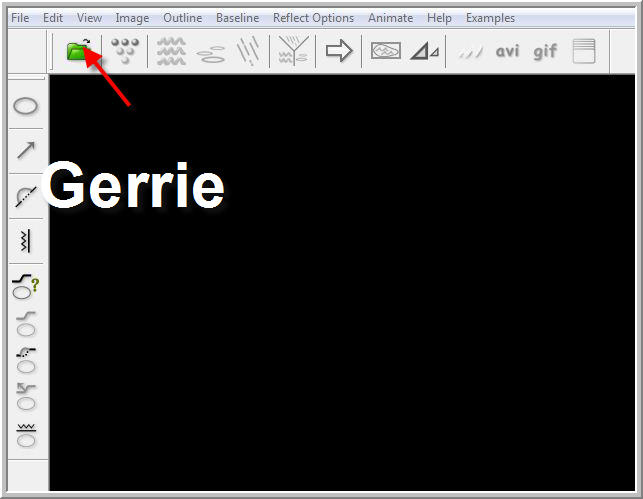
Stap 16
Klik op het rood ovaaltje links boven - Zie screen
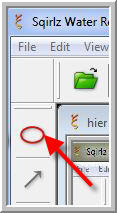
Je begint met het selecteren door middel van je linkermuisknop
en
als je klaar bent dan - klik je 1 keer met je rechtermuisknop

Stap 17
Klik vervolgens op de gekleurde bolletjes

Stap 18
We gaan nu het aantal frames per seconde instellen, standaard staat
het op 20
en zet de animatie periode op 15 en klik dan op OK
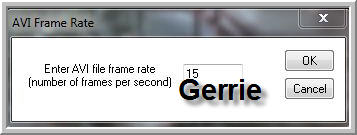
Stap 19
Nu stellen we eerst het beeld op 100% via View - Show 100% :
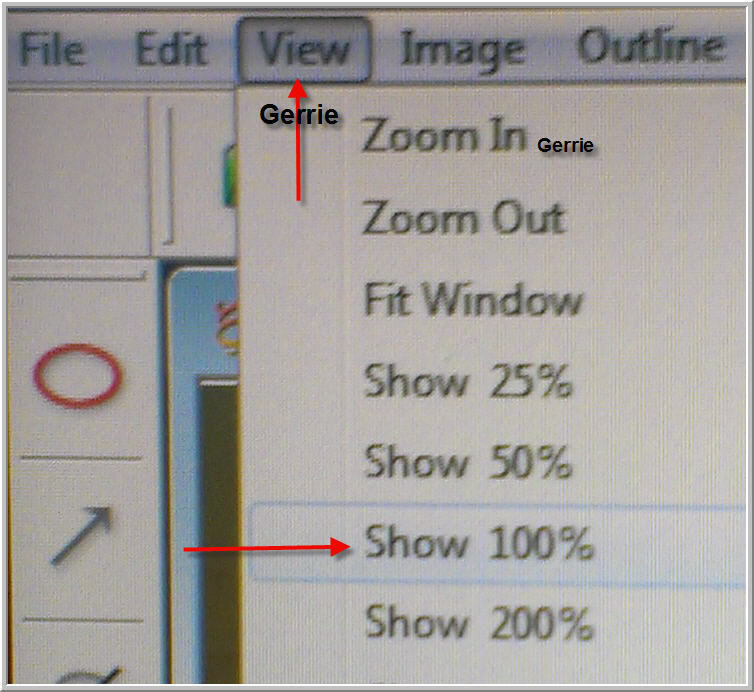
Stap 20
Klik op de blauwe "golfjes" zie screen

Stap 21
Neem de volgende instellingen over zie screen
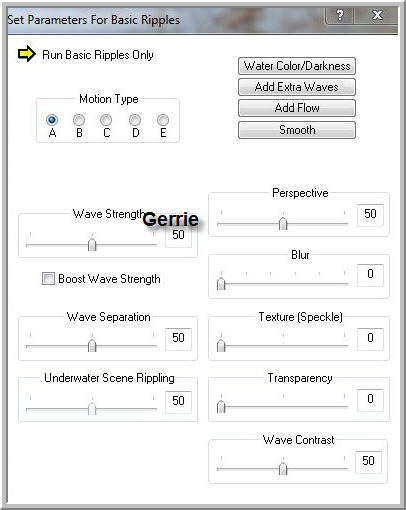
Stap 22
Klik op de gele pijl

Stap 23
kijk of het keuze scherm voor golven op
basic ripples only staat en
klik dan op OK
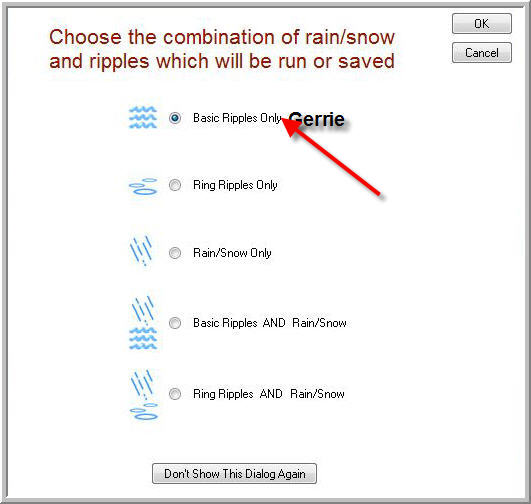
Klik nu op de - gele pijl - en dan kan je de animatie /reflectie
zien
Klik nu weer op de gele pijl en de animatie stopt
Stap 24
Nu gaan we plaatje eerst opslaan als AVI-bestand

Stap 25
Zorg dat dit scherm wat nu komt ook op
basic ripples only
staat - en klik dan op OK
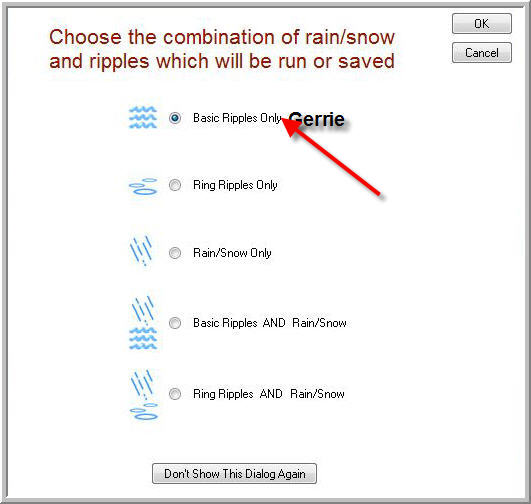
Stap 26
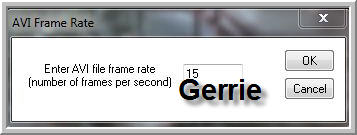
Klik op ok
Stap 27
Klik deze stap ook op OK
Stap 28
Klik op ok
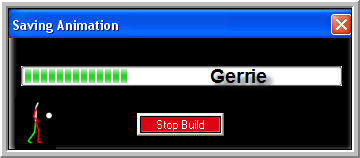
Stap 29
Klik deze stap ook op OK
Stap 30
Open Animatie Shop
Stap 31
Zoek het werkje wat je zojuist als AVI hebt opgeslagen -
Kijk of
de instellingen net zo staan als op het screen
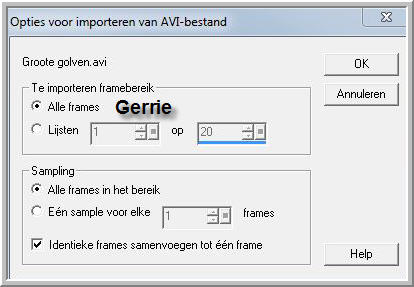
Klik op OK en klik nu met je muis 1 keer in het eerste venster van
je werkje.
Bewerken - Alles selecteren
Stap 32
Terug naar je PSP
Lagen palet - Haal alle lagen van het slot af - Maar doe nu de
achtergrond laag op slot
Ga op je bovenste laag staan
Lagen - Samenvoegen - zichtbare lagen samenvoegen
Bewerken - Kopieren
Terug naar Animatie Shop
Bewerken -Plakken - Als nieuwe animatie
Druk nu je ctrl knop in en toets 14 maal de letter L in.
Je hebt nu 15 frames.
Bewerken - Alles selecteren.
Bewerken - Kopieren.
Terug naar je werkvel.
Bewerken - Plakken - in geselecteerd frame
Bewerken - Alles selecteren.
Animatie - Eigenschappen voor frame.
Zet deze op 10
Stap 34
Als je wilt zien hoe je animatie eruit komt te zien, dan klik je in
je werkbalk op het filmstripje
(dit is het een na laatste icoontje rechts).
Vind jij je animatie goed, dan klik je op het kruisje.
Stap 33
Deze stap toepassen als je Jou crea in de
Gallery wil plaatsen
Animatie - Formaat van animatie wijzigen - naar 800 pixels.
Stap 34
Bestand - Opslaan als gif bestand - Geef je plaatje een naam - Klik
4 x op volgende en sla je plaatje op.
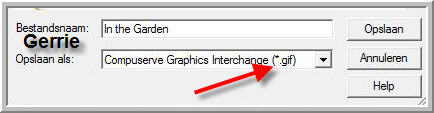
Heb jij een les gemaakt en wil je
de uitwerking ook
HIER showen
Stuur mij dan een
EMAIL met jouw uitwerking dan
plaats ik hem erbij
Jouw lessen mogen niet groter zijn dan 800PX voor de Gallery
If you mail me your version, you can see it here,
please not bigger than 800px, Your Gallery
Extra voorbeeld

Met dank aan
 voor testen van de les
voor testen van de les
Uitwerking Jeanne:

Met dank aan Hennie voor testen van de les
Uitwerking Hennie:

Bedankt voor jullie mooie versies !
Jouw ingezonden uitwerking van de les zie je hieronder.
Thanks for your beautiful versions!
Your sent creation of the lesson is displayed below.

Deze les is geschreven door Gerrie op 25 September 2012
Deze les is en blijft eigendom van Gerrie
Het is verboden deze te kopiëren of te verspreiden, zonder mijn
schriftelijke toestemming.
Al mijn lessen zijn zelf ontworpen... dus enige overeenkomst is dan
ook puur toeval.
Al mijn lessen staan geregistreerd bij TWI
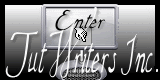
Blend Index Home